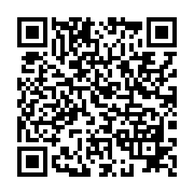ヤフーオークションより落札した富士通ノートパソコンLIFEBOOK AH53/B3が、最近になって急にファン音がうるさくなり、その流れでブルーパニック画面が表示されるとのこと。持込修理のご依頼を頂きました。

弊所LINE公式アカウントより、ファン音の様子を動画送信していただき非常に助かりました。

内部ファンが物理的に不良を起こしている
すでにLINEから動画送信をして頂いており、その段階で「ファンがダメだな」と予想はついていましたが、やはり実際に見てみないと判断はできません。
結果的に予想通り、内部のCPUファンが原因で騒音を発生させてました。CPUに負担がかかり、ファンが高回転で回ったタイミングでガタガタと言いますか、ズゴゴゴゴーみたいな音が鳴ります。そしてそのままブルーパニック画面が表示。

交換用の部品が入荷し、分解修理にとりかかります。
交換用部品が国内にあったので3日ほどで入荷しました。LIFEBOOK AH53/B3の分解方法に関しては他サイトにも掲載されていますので省略しますが、ビスが多くて少し大変です。あと、コネクターを外す必要もありました。

古いファンを取り外します。
例によってはファンの清掃のみで騒音が解決するような記事もみかけましたが、今回はそれでは改善しない様子です。回転こそするものの、物理的にファンが故障しています。
実は、メーカー修理にも出されて「再現せず」で返却されてしまったとのこと。。。明らかな異常が見られるにも関わらず、ちょっとコレは信用問題です。

ファンの交換は我々のようなエンジニアには容易ですが、小さなコネクターを外したり配線の取り回しを考えたりと素人にはあまりおススメできないです。
分解用のツールがあると、より安全です。

騒音のチェック
ファンを交換し、騒音をチェックします。
確かにズゴゴゴゴーのような騒音は解消されましたが、何だかすぐにファンが回るな~というのが気になりました。
もしかしたらCPUグリスが劣化してて熱伝導が悪くなっているのかも?と思い、チェックしてみます。
CPUヒートシンクパイプの取り外しは+精密ドライバーのみで可能です。ネジをなくさないように注意しましょう。

パーツを外してみると、ご覧の通り、グリスがカピカピに乾燥しています。これではCPUから発生された熱がパイプ、ファンを通じて外に効率的に放熱できません。


劣化したグリスを拭き取る為に、キムワイプに無水エタノールを染み込ませて拭き取って行きます。





新しいグリスを塗布したら、元通りにヒートシンクパイプを取付、ファンを取付て蓋を戻します。
動作チェックを行います。
ファンの交換、CPUグリスの再塗布、そしてBIOS画面にてファンの調整が可能ですので設定を「通常」から「静音」に切り替えて保存します。
Windowsを起動させて騒音をチェックしましたところ、音はより静かになり、ファンが強く回る頻度も減りました。
いずれにしても、この機種特有の症状でしょうか。
図書館など静かな場所で使用するには、ファンの音がもともと気になる機種のようにも感じます。
ご返却前に消毒をしてお返しします。
ご返送の前に、本体表裏、特に指が触れるキーボード、画面などを無水エタノールで消毒、掃除機でホコリを吸引などの簡単な清掃を行ってご返却致します。
コロナ禍において、こうした事も大切だと弊所は考えていますし、分解することで、本体内部よりホコリが出てきます。

今回使用した部品など
参考までに今回使用した部品などをご紹介しますが、あくまで参考までとしてください。(状況により使用する部品も変わってきます)
作業のポイント
ノートパソコンの小さなビスはネジ山を潰さぬことが大切です。
精密ドライバーを使う際も、100均などの安物よりかメーカー物を選ぶことをおススメします。ネジ山をなめてしまったりする危険もなく、扱いやすいので長い目で見て安心です。(ビスをなくさないようケースもあると便利です)
パソコン内部を触る際は静電気対策はしっかりと。
作業時は、静電気防止手袋をしています。以前までトラスコ中山さんのものを使っていましたが、最近はサンワサプライさんのものがお気に入りです。
理由は価格が安いのと、汚れにくいこと。
ほかトラスコ中山さんに比べてぴっちりしないので夏場は作業が快適です。冬場はトラスコさんがいいかも。
液晶画面を傷つけないよう、作業台にはマットを敷くなど養生もお忘れなく。エンジニアマットは価格が高めですので、弊所は大型マウスパッドや厚めの布を活用しております。
LINEによる修理相談・修理受付も可能

『こんな修理できますか?』『◎月◎日に持ち込みたいのですが...』などのご相談をLINEでお気軽にご相談いただけます。
24時間受付可能ですので日時曜日問わずメッセージください。(作業中など即返信はできない場合もありますので、お急ぎの場合はお電話ください)
修理相談時に、写真や動画で現状をお送りいただくことも可能ですので、大変便利ですよ。
宅急便による修理受付も可能です。
宅配修理には、宅急便会社が販売している専用の段ボール箱を利用していただきます。
ノートパソコンの場合は、BOX Aで十分です。
デスクトップの場合は、BOX Bか、それ以上になります。
これで発送することでもし配送中に何かあっても保証も受けられ安心です。上下のフィルムでホールドするようになっていて、これならパソコンも安定して運べますし、有事の際も保証があって安心です。※クロネコ宅急便では、最大保証限度額は税込み30万円までとのこと。(2018.7月現在)
クロネコ宅急便パソコン宅急便について
http://www.kuronekoyamato.co.jp/ytc/customer/send/services/pasotaku/

宅配修理で、お送りいただくもの
お送りいただきたいものは以下3点。
- パソコン本体
- パスワードをメモした紙(設定されている場合)
- 電源アダプタ(ノートパソコンは必ず同梱する)
※マウスやキーボードは不要です。ほか起動に必要な特殊な部品があれば同梱いただきます。
※バッテリーが脱着可能なノートパソコンの場合、外した状態で同梱してください。(輸送中のトラブル回避のため、ご協力ください)